Modificarea hărții de bază a unui Garmin GPS

Pasul 1
 Salvați Thomas Northcut / Photodisc / Getty Images
Salvați Thomas Northcut / Photodisc / Getty Images Navigați pe pagina de pornire Hărți pe Garmin.com cu browserul dvs. web.
Pasul 2
 Salvați Jupiterimage / Creatas / Getty Images
Salvați Jupiterimage / Creatas / Getty Images Alegeți produsul cartografic care este afișat pentru zona geografică de care sunteți interesat (ă). Există o filă comună pentru utilizatorii Garmin pentru a descărca Ghidul restaurantului pentru un oraș internațional care nu este preîncărcat pe Garmin.
Pasul 3
 Salvați Jupiterimages / Comstock / Getty Images
Salvați Jupiterimages / Comstock / Getty Images Deschideți aplicația Garmin Maps de pe computer după cumpărare. Selectați opțiunea "Scale" din meniul din programul de hartă și alegeți scara dorită pentru zona care va fi importată în Garmin. 10 km este o distanță comună pentru a fi aleasă de blocurile de hartă de selecție, dacă nu știți ce distanță să alegeți.
Pasul 4
 Salvați Jupiterimage / Creatas / Getty Images
Salvați Jupiterimage / Creatas / Getty Images Faceți clic cu butonul din stânga pe fiecare zonă de 10 mile pe care doriți să o exportați în echipamentul dvs. Garmin. Dimensiunea în megaocteți ale hărților selectate este afișată în partea din stânga jos a ecranului Hărți Garmin.
Pasul 5
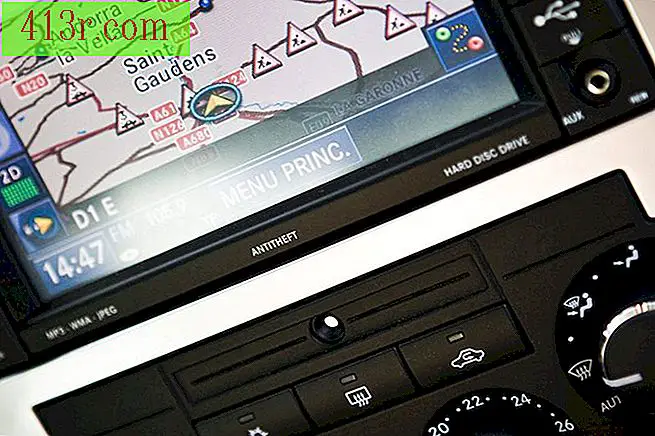 Salvează Jupiterimages / Photos.com / Getty Images
Salvează Jupiterimages / Photos.com / Getty Images Conectați Garmin la computer utilizând cablul USB livrat împreună cu dispozitivul GPS. Apoi, selectați opțiunea "Exportați în dispozitiv" din meniul de hărți Garmin.
Pasul 6
 Salvați Jupiterimage / Creatas / Getty Images
Salvați Jupiterimage / Creatas / Getty Images Uită-te la dialogul de feedback pe hărțile Garmin, când încărcarea este completă. Dacă memoria Garmin este plină, va apărea un mesaj care spune că "nu este încărcat cu succes" și va trebui să reduceți mărimea foii de încărcare.







